Ведьмак 3: Дикая Охота - увлекательная ролевая игра, разработанная компанией CD Projekt Red. Она погружает игрока в фантастический мир, полный опасностей и приключений. Однако, иногда игрокам хочется изменить некоторые аспекты игры, используя консольные команды. В данной статье мы расскажем вам подробную инструкцию о том, как активировать и использовать консольные команды в Ведьмаке 3.
Прежде чем приступить к активации команд, обязательно создайте резервную копию своего игрового профиля, чтобы не потерять все достижения.
Для активации консоли в игре, вам понадобится открыть файлы игры в текстовом редакторе. Для этого, найдите папку с игрой на вашем компьютере. Обычно она находится в директории C:\Program Files\The Witcher 3\bin\x64. Затем, откройте файл "general.ini" с помощью текстового редактора, такого как Notepad++ или Sublime Text.
В открывшемся файле найдите строку "DBGConsoleOn=false" и замените ее на "DBGConsoleOn=true". Затем, сохраните изменения и закройте файл. Теперь, при запуске игры, вы сможете активировать консольные команды, нажав клавишу "~" или "`" (тильда) на клавиатуре.
Обратите внимание, что использование консольных команд может повлиять на игровой процесс и нарушить баланс игры. Будьте осторожны и используйте команды осознанно. Теперь, когда вы знаете, как активировать консольные команды в игре Ведьмак 3, вы можете наслаждаться неповторимым геймплеем с полным контролем!
Как активировать консольные команды в игре Ведьмак 3 - подробная инструкция

Консольные команды могут быть полезными для игроков, которые хотят изменить определенные параметры игры или получить дополнительные возможности. Ведьмак 3 не предлагает активацию консоли простым нажатием клавиши, однако существуют способы включить ее, предоставляя доступ к различным командам и функциям.
Для активации консоли в игре Ведьмак 3, следуйте этим шагам:
| Шаг | Инструкция |
|---|---|
| 1 | Откройте папку с игрой Ведьмак 3 на вашем компьютере. |
| 2 | Найдите файл "general.ini" в папке с игрой и откройте его с помощью текстового редактора. |
| 3 | Найдите строку "DBGConsoleOn=false" и замените ее на "DBGConsoleOn=true". |
| 4 | Сохраните файл "general.ini" и закройте его. |
| 5 | Запустите игру Ведьмак 3. |
| 6 | Нажмите клавишу "~" (тильда) на вашей клавиатуре, чтобы открыть консоль. |
После выполнения этих шагов вы сможете использовать консольные команды в игре Ведьмак 3. Некоторые из команд могут требовать дополнительных аргументов или иметь особые параметры, поэтому рекомендуется ознакомиться с документацией по консольным командам для получения дополнительной информации.
Помните, что использование консольных команд может повлиять на игровой процесс и рекомендуется использовать их с осторожностью. Лучше всего использовать их для тестирования или развлечения, но не для получения преимущества в игре.
Предварительные шаги
Перед активацией консольных команд в игре Ведьмак 3 необходимо выполнить следующие предварительные шаги:
- Убедитесь, что игра установлена на вашем компьютере и запущена.
- Проверьте версию игры. Консольные команды могут работать по-разному на разных версиях игры, поэтому убедитесь, что ваша версия соответствует инструкциям.
- Закройте все программы и приложения, чтобы освободить ресурсы компьютера.
- Убедитесь, что вы в главном меню игры, перед загрузкой сохранений или началом новой игры.
Обязательно сделайте резервную копию своих сохранений, прежде чем активировать консольные команды. В случае возникновения проблем, вы сможете восстановить свои сохранения и продолжить игру.
Активация консоли в игре
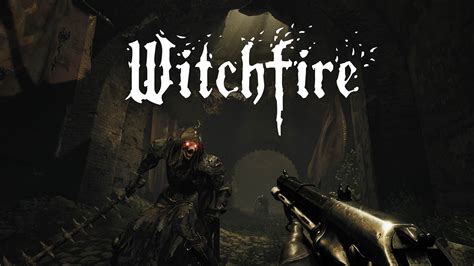
В игре Ведьмак 3 существует возможность использовать консольные команды, которые могут значительно облегчить прохождение игры или добавить различные новые эффекты. Однако, перед тем как начать использовать консольные команды, необходимо активировать консоль.
Для активации консоли в игре Ведьмак 3, выполните следующие шаги:
| Шаг 1: | Откройте игру и перейдите в меню настроек. |
| Шаг 2: | Выберите вкладку "Gameplay". |
| Шаг 3: | Установите флажок рядом с опцией "Enable Console". |
| Шаг 4: | Нажмите на кнопку "Apply" для сохранения настроек. |
| Шаг 5: | Закройте меню настроек и вернитесь к игре. |
После выполнения всех шагов консоль будет активирована и готова к использованию. Для открытия консоли во время игры, нажмите клавишу "~" (тильда) на клавиатуре. Теперь вы можете вводить различные команды, чтобы изменять игровой процесс или испытывать новые возможности.
Использование консольных команд

Чтобы активировать консольные команды в Ведьмаке 3, игрокам необходимо выполнить следующие шаги:
1. Откройте игровое меню и перейдите во вкладку "Настройки".
2. Во вкладке "Настройки" найдите и выберите пункт "Геймплей".
3. Далее найдите и активируйте опцию "Разрешить консоль".
4. После активации опции "Разрешить консоль" вы сможете открыть консольный интерфейс, нажав на кнопку "~" на клавиатуре.
Когда вы открыли консольный интерфейс, вы можете использовать различные команды для достижения желаемого эффекта. Например, команда "god" сделает вашего персонажа бессмертным, команда "additem('item_name')" добавит определенный предмет в ваш инвентарь, команда "levelup" повысит ваш уровень и так далее.
Прежде чем использовать консольные команды, обязательно ознакомьтесь с официальным списком команд и правилами их использования, чтобы избежать возможных проблем и ошибок.
Использование консольных команд может значительно расширить возможности игры и сделать прохождение Ведьмака 3 более интересным и увлекательным. Это дает игрокам возможность приобрести различные предметы, изменить параметры персонажа и тестируть игровые механики в необычных ситуациях. Однако не забывайте, что использование консольных команд может влиять на баланс игры и быть недопустимым в мультиплеерном режиме. Поэтому будьте осторожны и используйте их ответственно.
С обновленным списком команд и полным пониманием их использования, вы сможете максимально насладиться игрой Ведьмак 3 и использовать все ее возможности на полную мощность. Удачи в приключениях!